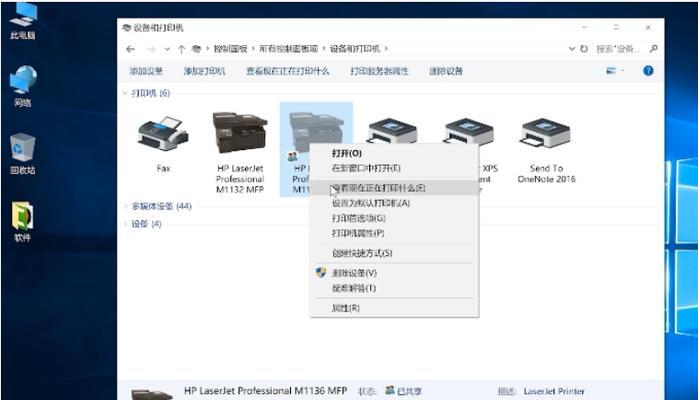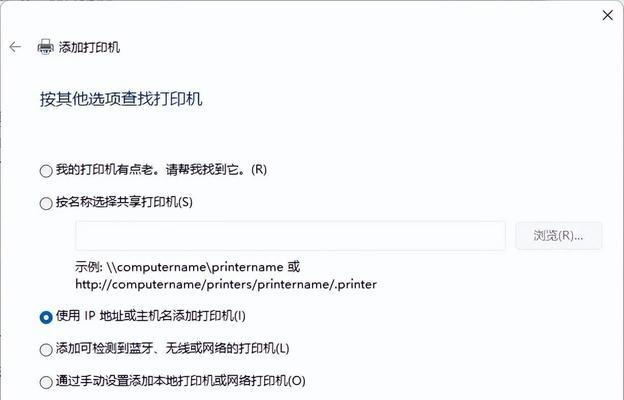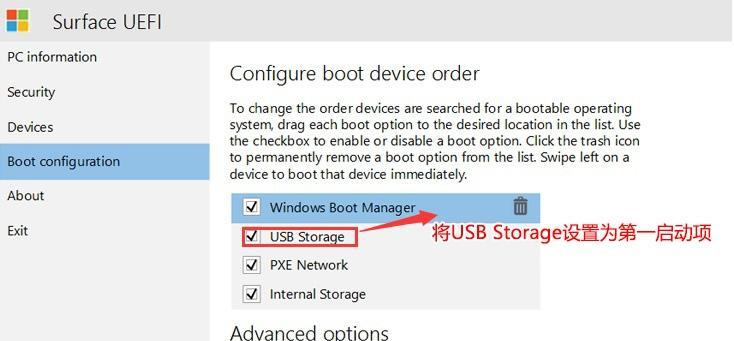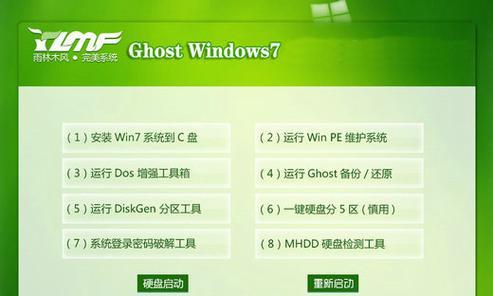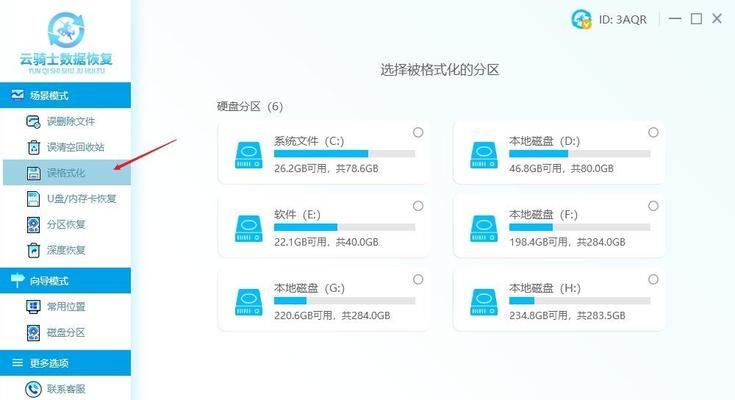随着技术的不断进步,打印机已经成为我们日常生活和工作中不可或缺的一部分。然而,有时我们可能会遇到打印机脱机的问题,导致无法正常使用。本文将介绍一些简单的方法,以帮助您解决HP打印机脱机问题,恢复其正常工作状态。
一:检查连接线
确保打印机正确连接到电脑或网络。检查USB、Ethernet或Wi-Fi连接是否牢固稳定,排除连接线松动或损坏的可能性。
二:检查打印机状态
在开始解决脱机问题之前,确保打印机已经开启,并且没有发生任何错误或警告信息。如果有错误或警告提示,请根据提示进行相应的处理。
三:检查打印队列
打开计算机上的打印队列,检查是否有未完成的任务或错误信息。如果有,清除打印队列,并尝试重新打印任务。
四:重新启动打印机
有时候,打印机可能会出现临时性的故障,导致脱机状态。尝试重新启动打印机,断电并等待几分钟后再重新连接电源。然后重新开启打印机,看看是否解决了问题。
五:更新驱动程序
打开计算机的设备管理器,找到打印机驱动程序并更新到最新版本。有时旧的或不兼容的驱动程序可能导致打印机脱机问题。
六:检查纸张和墨盒
确保打印机内部没有卡纸,并检查墨盒是否安装正确并有足够的墨水。替换空墨盒或加入墨水后,重新启动打印机。
七:清洁打印机头部
如果打印机头部堵塞或堵住了喷嘴,可能会导致脱机问题。使用打印机的自动清洁功能或清洁喷头工具来清洁打印机头部,以确保顺畅的打印。
八:检查网络连接
如果您使用的是网络打印机,确保网络连接正常。检查路由器、网络线缆或Wi-Fi连接,确保打印机能够正常连接到网络。
九:禁用离线模式
如果打印机被错误地设置为离线模式,您需要将其切换回在线模式。在打印机设置或控制面板中找到“离线模式”选项,并取消勾选以恢复在线状态。
十:重置打印机设置
如果您尝试了以上所有方法仍然无法解决脱机问题,可以考虑重置打印机设置。在打印机设置或控制面板中找到“恢复出厂设置”选项,进行重置。
十一:联系技术支持
如果您遵循了以上所有步骤但问题仍然存在,可能需要寻求专业的技术支持。联系HP的技术支持团队,他们将帮助您解决问题并提供更深入的指导。
十二:避免脱机问题的方法
除了以上解决方法,还有一些措施可以帮助您避免打印机脱机问题。例如,定期保持打印机驱动程序和固件的更新,定期清洁打印机头部和轨道,以及使用高质量的墨盒和纸张。
十三:小贴士
在解决脱机问题时,可以尝试重新启动计算机或使用其他计算机进行打印任务。有时候脱机问题可能与特定计算机或操作系统有关。
十四:注意事项
在进行任何操作之前,请确保仔细阅读打印机的用户手册或参考文档。遵循制造商提供的指导和建议,以避免可能的损坏或错误操作。
十五:
HP打印机脱机问题可能会影响您的工作效率,但通过检查连接、重启打印机、更新驱动程序和纸张等简单步骤,您可以解决这个问题。如果所有方法都无效,不要犹豫联系技术支持团队,他们将为您提供专业帮助。同时,注意维护打印机的常规保养和使用高质量的耗材,以避免类似问题的发生。